La tua immagine del profilo LinkedIn è la prima cosa che vedono i reclutatori e i potenziali datori di lavoro. È la tua stretta di mano digitale, un'introduzione silenziosa che può influenzare le tue possibilità di ottenere il lavoro dei tuoi sogni. Quindi, scegliere l’immagine giusta e sapere come aggiornarla sono passaggi cruciali per costruire una forte presenza online.
Questo post te lo dice come cambiare l'immagine del tuo profilo LinkedIn. Puoi conoscere le dimensioni richieste dell'immagine del profilo e imparare a selezionare la foto giusta per aggiornare il tuo profilo.
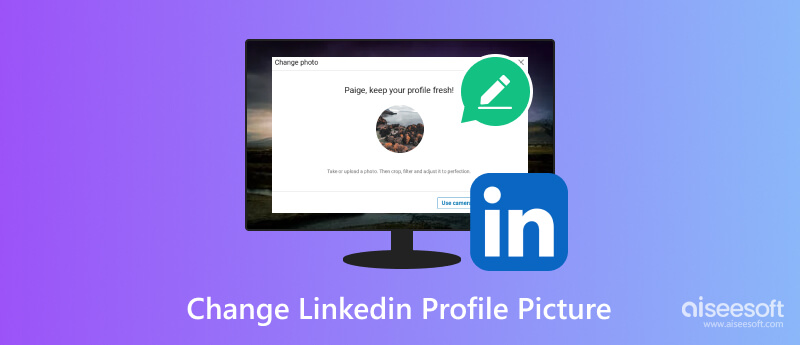
Un'immagine del profilo professionale e accattivante può fare la differenza, attirando l'attenzione e trasmettendo la tua personalità e il tuo marchio. Ma con così tante opzioni e considerazioni, aggiornare l’immagine del tuo profilo LinkedIn può sembrare scoraggiante. Prima di mostrarti come cambiare la foto del tuo profilo su LinkedIn, vorremmo parlare delle sue dimensioni.
400×400 pixel è la dimensione dell'immagine consigliata per l'immagine del tuo profilo LinkedIn. Ciò garantisce una visualizzazione chiara e nitida. LinkedIn accetterà file di dimensioni maggiori (fino a 8 MB), ma l'immagine verrà ridimensionata automaticamente a 400×400 pixel. Pertanto, l'utilizzo di un'immagine più grande non dovrebbe influire sulla qualità.
Puoi caricare foto in diverse proporzioni (quadrato, verticale, orizzontale). Tuttavia, LinkedIn ritaglierà l'immagine in una forma circolare all'interno dello spazio disponibile. Quindi, è meglio selezionare un'immagine in cui le parti importanti siano centrate per evitare di perdere dettagli cruciali.
Evita immagini piccole e a bassa risoluzione, poiché appariranno sfocate e poco professionali. Se non sei sicuro delle dimensioni della tua immagine, in genere puoi trovarle facendo clic con il pulsante destro del mouse sul file e selezionando Proprietà o Dettagli immagine.
Scegliere la giusta foto del profilo e presentarla in modo professionale può aumentare notevolmente la tua presenza online. Che tu stia aggiornando il tuo look o iniziando da capo, puoi seguire i passaggi seguenti per cambiare l'immagine del tuo profilo LinkedIn sia su desktop che su dispositivo mobile.
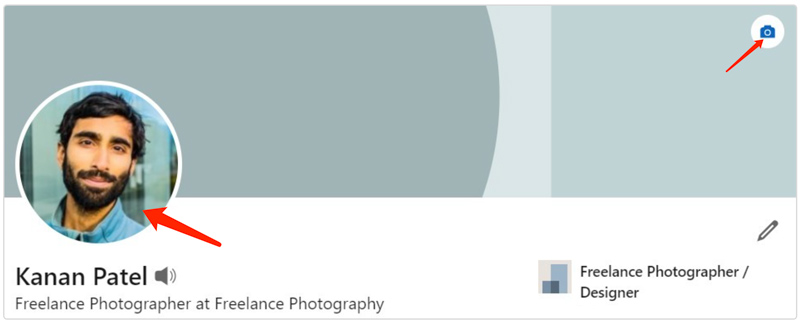
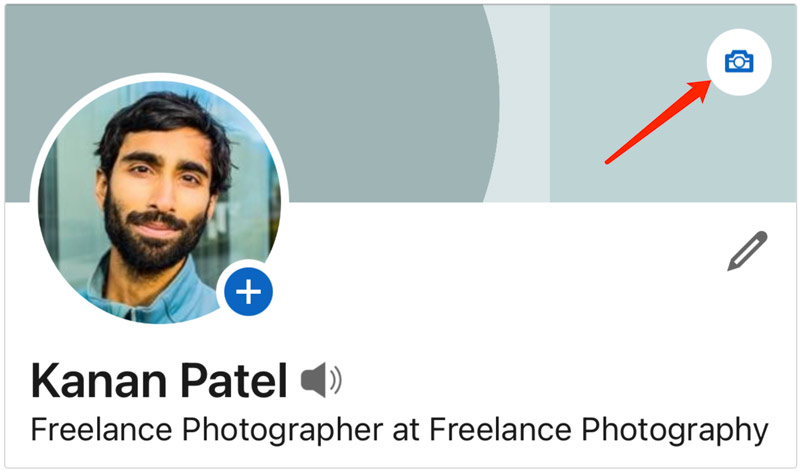
Professionismo: l'immagine del tuo profilo deve essere professionale e appropriata per un contesto aziendale. Evita selfie, foto delle vacanze o qualsiasi cosa che possa essere considerata poco professionale o fonte di distrazione. Vestiti in modo professionale, come faresti per un incontro o un colloquio importante.
Chiarezza e qualità: scegli un'immagine chiara e ad alta risoluzione che metta in risalto il tuo viso e i tuoi lineamenti in una luce positiva. Le foto sfocate o pixelate lasceranno una brutta impressione. Puoi usare Aiseesoft Editor di foto AI per migliorare l'immagine e migliorare la qualità dell'immagine. La sua tecnologia AI avanzata ottimizzerà automaticamente luminosità, contrasto, nitidezza, colore e altro ancora.
Sicuro al 100%. Nessuna pubblicità.
Sicuro al 100%. Nessuna pubblicità.

Sorridi e risplendi: Un sorriso caloroso è universalmente invitante e accessibile. Lascia trasparire la tua personalità con un'espressione naturale e sicura.
Vai con gli occhiali o senza occhiali: Scegli la consistenza. Se indossi gli occhiali nella maggior parte degli incontri professionali, includili nella tua foto.
sfondo: mantieni lo sfondo semplice e pulito. Evita sfondi occupati o disordinati che distolgono l'attenzione da te.
Ritaglio e inquadratura: l'immagine del tuo profilo verrà ritagliata in un cerchio, quindi assicurati di essere centrato nell'inquadratura e che il tuo viso occupi la maggior parte dello spazio. Evita i raccolti stretti che ti tagliano la testa o le spalle.
Colpo alla testa contro tutto il corpo: una foto alla testa è generalmente l'opzione migliore per la tua immagine del profilo LinkedIn. Tuttavia, se svolgi una professione in cui il tuo abbigliamento è rilevante, una ripresa a corpo intero può essere efficace.
Come posso cambiare l'immagine di sfondo di LinkedIn sul mio telefono?
Sfortunatamente, al momento non è possibile modificare l'immagine di sfondo di LinkedIn sull'app mobile LinkedIn. Questa funzionalità è disponibile solo sulla versione desktop della piattaforma.
Dove posso modificare il collegamento al mio profilo LinkedIn?
Il collegamento al tuo profilo LinkedIn può essere modificato in due modi. Puoi modificare l'URL del tuo profilo pubblico in Modifica profilo pubblico e URL su desktop e URL del profilo pubblico su dispositivo mobile. Il collegamento di condivisione del tuo profilo verrà aggiornato automaticamente dopo aver modificato l'URL del profilo pubblico.
L’immagine del profilo LinkedIn è importante?
SÌ. Un'immagine del profilo di alta qualità farà risaltare la tua. Ti fa sembrare più riconoscibile e dimostra che prendi sul serio la tua carriera. È più probabile che le persone ricordino e si connettano con qualcuno di cui hanno visto una foto.
Conclusione
Seguendo i due metodi sopra, puoi farlo facilmente aggiorna la tua immagine del profilo LinkedIn per lasciare un'impressione positiva duratura. Ricorda, la tua foto del profilo è solo un pezzo del puzzle. Per fare davvero una buona impressione, ottimizza il tuo intero profilo LinkedIn.

Ingrandisci e migliora rapidamente le immagini fino a 4K in batch con un ampio supporto per vari formati di immagine.
Sicuro al 100%. Nessuna pubblicità.
Sicuro al 100%. Nessuna pubblicità.